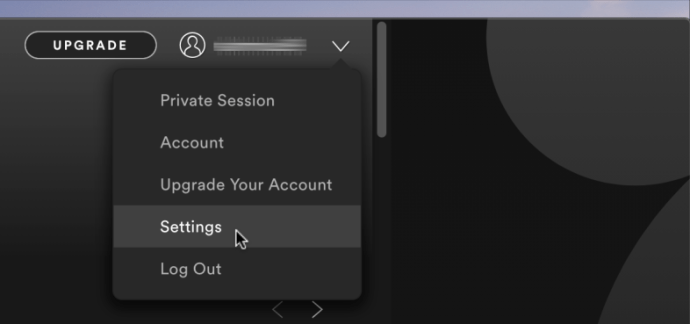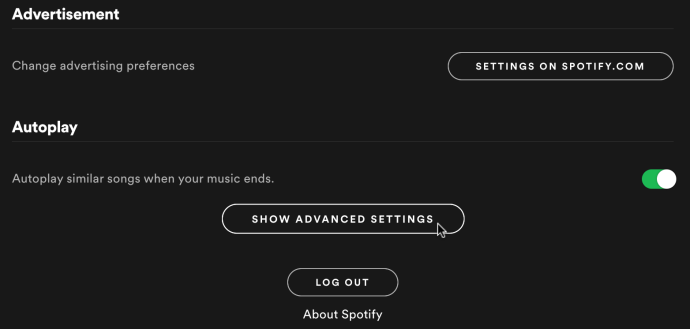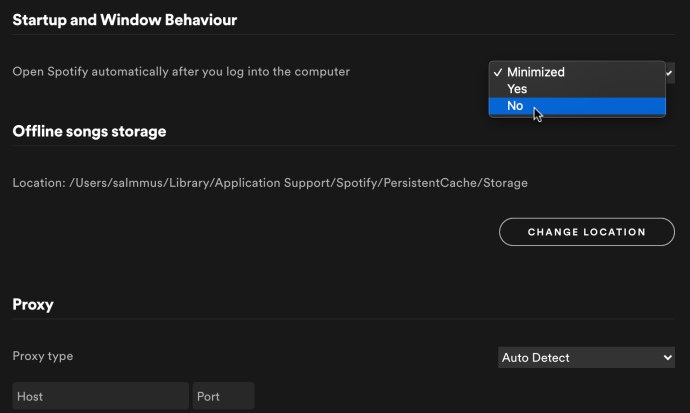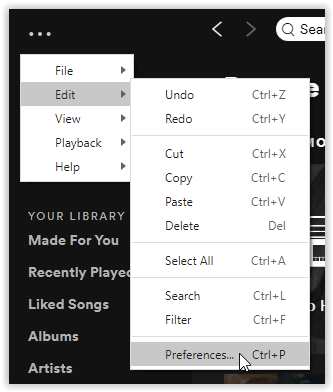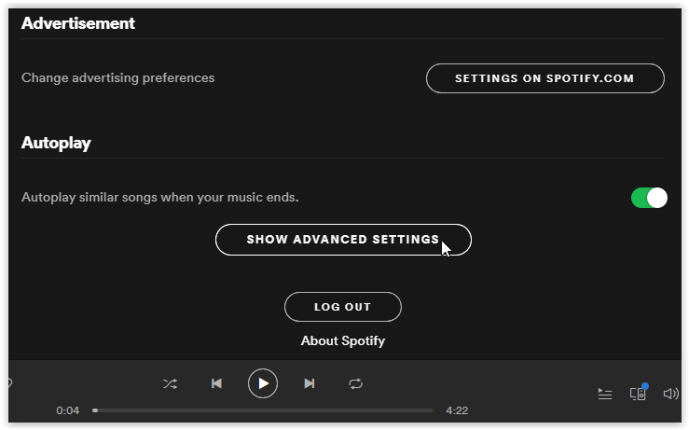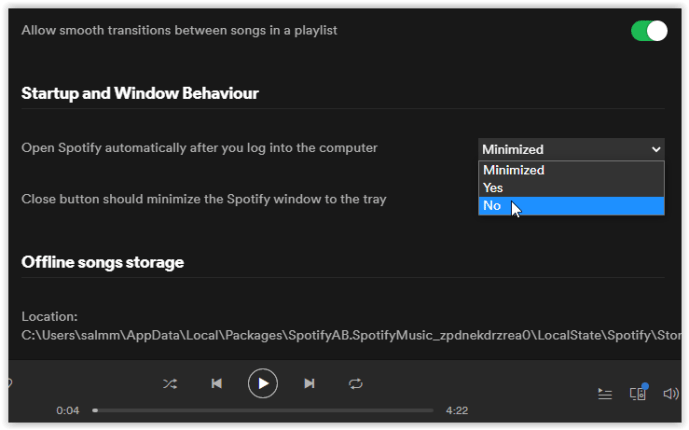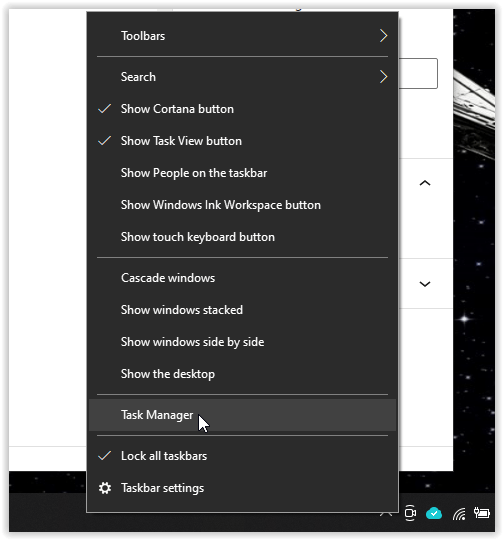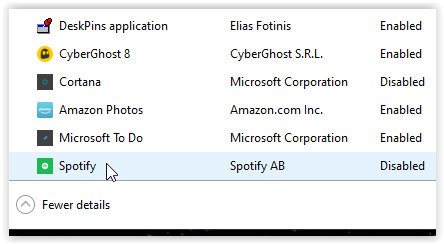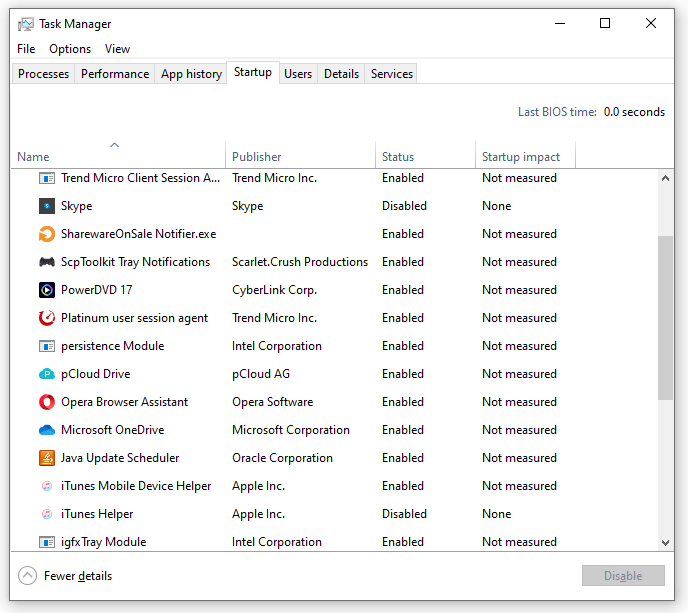Secara lalai, Spotify dilancarkan setiap kali anda boot atau reboot peranti anda. Tidak kira sama ada anda menggunakan sistem Mac atau Windows. Walaupun pilihannya bermanfaat bagi sesetengah orang, bukan untuk yang lain, seperti pengguna sistem kelas bawah, orang yang jarang menggunakannya, dan bahkan ketika keperluan untuk menyimpan sumber daya untuk tugas lain terjadi.

Mac jauh lebih baik daripada Windows dalam mencegah program daripada menambahkan diri mereka ke fungsi permulaan (kerana pemberitahuan pengguna), tetapi tidak sukar untuk menghentikan Spotify daripada memulakan secara automatik, tidak kira OS apa yang anda gunakan.

Cara Menghapus Autostart dari Spotify di Mac
Mac OS mempunyai banyak izin pengguna, salah satunya memerlukan Spotify untuk meminta fungsi autostart. Semasa pertama kali memasang Spotify, anda akan melihat pop timbul yang menanyakan apakah anda mahu boot secara automatik. Sekiranya anda berkongsi komputer anda dan orang lain menerima arahan untuk membenarkan fungsi permulaan, anda masih boleh mematikannya.
- Buka Spotify di Mac anda, kemudian pilih anak panah ke bawah di bahagian kanan atas, dan kemudian klik "Tetapan."
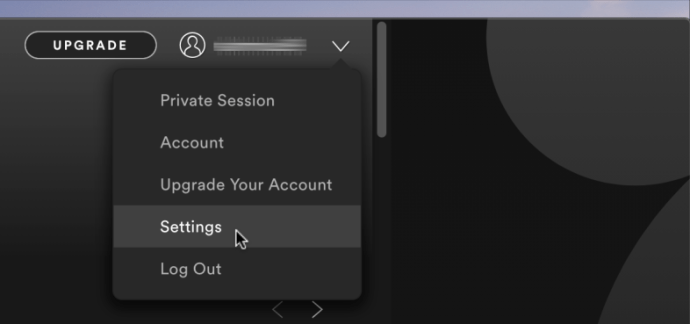
- Tatal ke bawah menu Tetapan dan klik "PAPARKAN TETAPAN TERPERINCI." untuk membuka lebih banyak pilihan menu.
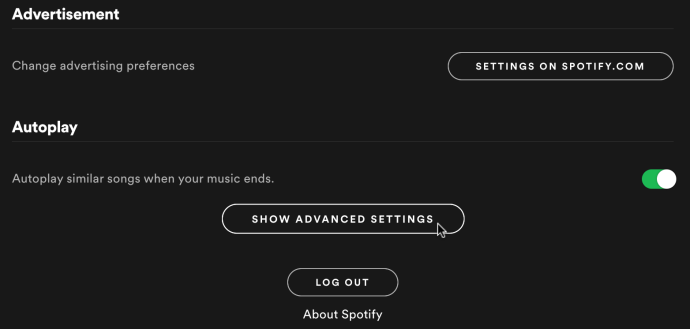
- Tatal ke atas ke pilihan menu "Permulaan dan Tingkah Laku Tingkap". Pilih "Tidak" dalam menu lungsur di sebelah "Buka Spotify secara automatik ..."
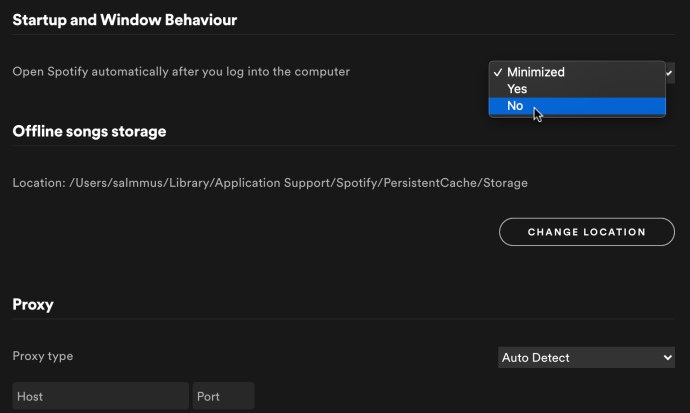
Pada saat anda memulakan Mac anda, Spotify tidak boleh dimuat, dan ia juga tidak akan meminta untuk memulakan dengan komputer anda lagi. Sekiranya ia bermula, buat semula langkah di atas. Kadang-kadang, OS gagal mendaftarkan pilihan, tetapi itu tidak berbeza dengan Microsoft Windows yang sering memerlukan beberapa but semula untuk membuat perubahan. Sekarang, anda boleh membuka Spotify bila-bila masa yang anda mahu dan bukannya semasa memulakan.
Catatan: Spotify tidak ada di bahagian "Item Log Masuk" secara lalai, yang merupakan daftar permulaan dalam "Pilihan Sistem -> Pengguna & Kumpulan." Anda mesti menggunakan menu Tetapan Spotify untuk mematikan autostart atau tidak akan berfungsi.
Anda dapat menambahkan Spotify ke senarai "Item Log Masuk" jika dikehendaki, tetapi tidak mempengaruhi fungsi permulaan. Sekiranya Spotify disenaraikan dalam "Item Log Masuk", maka orang lain meletakkannya di sana secara manual.
Sekiranya anda ingin melihat aplikasi permulaan anda di Mac anda, pergi ke "Pilihan Sistem -> Pengguna & Kumpulan" dan pilih "Item Log Masuk."
Cara Menghilangkan Spotify dari Permulaan pada Windows 10, 8, 7
Windows 10, 8, dan 7 tidak meminta izin kepada anda untuk membiarkan aplikasi dan program menambahkan diri ke dalam senarai permulaan, tetapi banyak program meminta anda untuk memilih secara percuma. Sekiranya program tidak menggunakan banyak sumber dan tidak melambatkan proses boot atau menggunakan sumber yang banyak, secara amnya ia tidak menjadi masalah. Sebilangan orang lebih suka bahawa Spotify tidak melakukan autostart semasa boot dan melakukannya kerana pelbagai sebab.
Untuk membuang Spotify dari permulaan pada Windows:
- Buka Spotify di Windows, kemudian klik pada elipsis mendatar (tiga titik mendatar) dan pilih "Edit" di menu atas, dan kemudian pilih "Keutamaan."
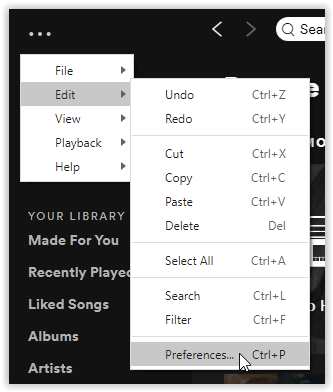
- Pilih "Paparkan tetapan terperinci" untuk memunculkan pilihan lanjutan.
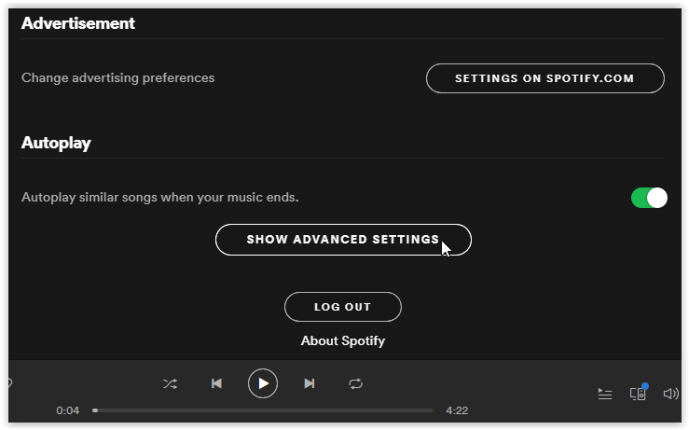
- Tatal ke atas dan cari "Permulaan dan Tingkah Laku Tingkap", kemudian pilih menu lungsur di sebelah "Buka Spotify secara automatik ...." dan pilih "Tidak."
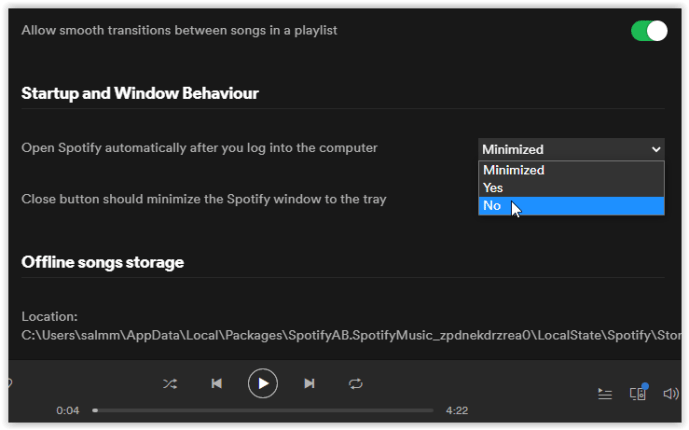
Kali berikutnya anda boot Windows, Spotify tidak boleh dimulakan. Sekiranya Spotify melancarkan (tetingkap aktif atau sebagai proses latar belakang yang ditunjukkan di bar tugas), cuba lagi langkah-langkah di atas. Sama seperti Mac, mungkin diperlukan beberapa but semula untuk membuat perubahan berjaya.
Catatan: Semasa melumpuhkan autostart Spotify di Windows berbanding Mac, tetapan Pengurus Tugas sebenarnya berfungsi untuk menghentikannya daripada dilancarkan semasa boot. Oleh itu, anda boleh menggunakan langkah-langkah berikut sebagai pilihan kedua jika disukai.
Sekiranya anda ingin menghentikan Spotify daripada memulakan secara automatik dan mempunyai lebih banyak kawalan terhadap apa yang bermula semasa anda boot Windows, ikuti langkah-langkah berikut.
- Klik kanan bahagian kosong Windows Task Bar anda dan pilih "Pengurus Tugas" dari menu pop timbul.
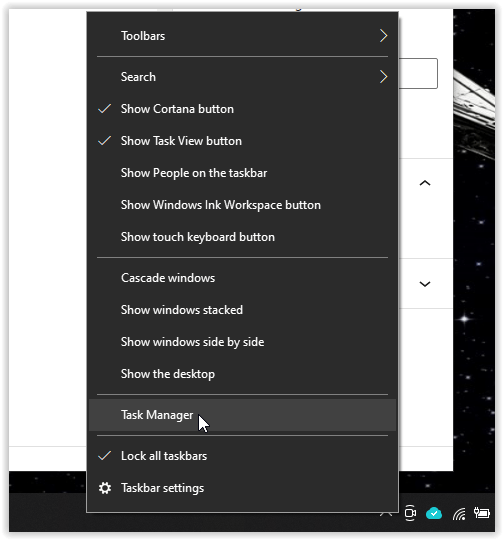
- Klik pada "Memulakan" tab, klik kanan pada "Spotify" atau program lain, kemudian pilih "Aktifkan" atau "Lumpuhkan" untuk mengawal fungsi permulaan.
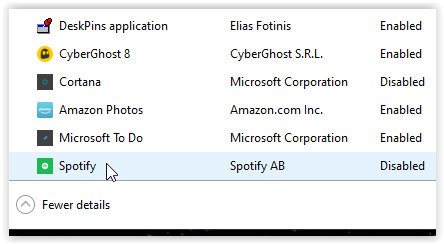
- Ulangi untuk aplikasi yang anda tidak mahu mulakan secara automatik semasa boot Windows.
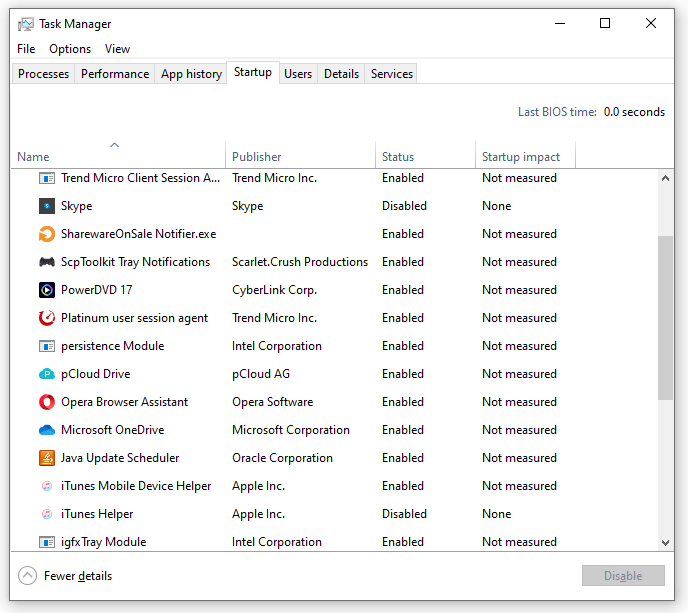
Anda semestinya membuang sebanyak mungkin aplikasi dari senarai permulaan. Pastikan antivirus, firewall, aplikasi keselamatan, dan sebarang pemacu diaktifkan. Semua yang lain adalah pilihan. Tambahkan program jika anda mahu atau menghapusnya mengikut kehendak anda. Bergantung pada sama ada anda menggunakan SSD atau HDD, anda dapat melihat perbezaan masa boot yang ketara setelah anda membuang beberapa program tersebut dari permulaan, termasuk Spotify!